 FoneLab-Standortwechsler
FoneLab-Standortwechsler
Ändern Sie Ihre Standorte auf dem iPhone, iPad oder iPod Touch ganz einfach und effizient.
Mein iPhone vom Computer aus finden [Die einfache Anleitung]
 aktualisiert von Lisa Ou / 27. Dezember 2023, 14:20 Uhr
aktualisiert von Lisa Ou / 27. Dezember 2023, 14:20 UhrHallo Leute! Als ich heute Morgen aufwachte, konnte ich mein iPhone nicht an der Stelle finden, an der ich es vor dem Schlafengehen abgelegt hatte. Ich habe eine Stunde lang danach gesucht, es aber nicht gefunden. Allerdings bin ich allein! Ich kann das iPhone meiner Familienmitglieder nicht verwenden, um es mit der Find My-App zu verfolgen. Ich habe nur meinen Computer dabei. Bitte helfen Sie mir, die Verwendung von „Mein iPhone suchen“ auf dem Computer zu erlernen. Vielen Dank im Voraus!
Augen hier! Wir haben eine detaillierte Anleitung, die Ihnen bei dem aktuellen Problem Ihres iPhones hilft. Wir zeigen Ihnen, wie Sie von Ihrem Computer aus auf die Find My-Funktion zugreifen können. Scrollen Sie jetzt nach unten, um die wichtigsten Informationen zu entdecken. Bitte fahren Sie fort.
![Mein iPhone vom Computer aus finden [Die einfache Anleitung]](https://www.fonelab.com/images/location-changer/find-my-iphone-from-computer/find-my-iphone-from-computer.jpg)

FoneLab Location Changer ermöglicht es Ihnen, Standorte auf dem iPhone, iPad oder iPod Touch einfach zu ändern.
- Stellen Sie Ihren Standort auf iOS-Geräten entsprechend auf einen beliebigen Ort ein.
- Bewegen Sie Ihr iPhone mit Ihren Wunschrouten mit oder ohne Start- und Zielpunkt.
- Verschiedene iOS-Geräte werden unterstützt.

Führerliste
Teil 1. Was ist „Mein iPhone suchen“?
Vor allem hier ist ein Abschnitt des Artikels, in dem Sie erfahren, was „Mein iPhone suchen“ ist. Es dient dazu, Ihr Verständnis der Funktion zu erweitern. Sie müssen Ihr iPhone lediglich mit einem Wi-Fi-Netzwerk verbinden, um die Funktion nutzen zu können. Sie müssen auch Ihre Ortungsdienste aktivieren. Sehen Sie sich nun einige der Funktionen der Find My-Funktion unten an.
| Merkmal | Funktion |
| Ton abspielen | Es spielt einen lauten Ton oder Ton auf Ihrem iPhone ab, auch wenn es sich im lautlosen Modus befindet. Es dient dazu, das iPhone schnell zu finden. |
| Offline-Standortverlauf | Es speichert den letzten Standort Ihres iPhones. Wenn ja, können Sie es auch dann verfolgen, wenn es offline ist. |
| Beteiligung der Familie | Eine Funktion, die es Ihnen und Ihren Familienmitgliedern ermöglicht, sich gegenseitig zu verfolgen. |
| Verlorener Modus | Die Funktion ist von Vorteil, wenn Ihr iPhone gestohlen wird. Dadurch wird Ihr iPhone gesperrt und eine benutzerdefinierte Nachricht auf dem Bildschirm angezeigt. |
| Aktivierungssperre | Es verhindert, dass jemand anderes Ihr iPhone ohne Ihre Apple-ID und Ihr Passwort aktiviert (auch wenn diese gelöscht sind). |
| Gerät löschen | Der Schwerpunkt liegt auf dem Schutz Ihrer persönlichen Daten. Wenn Sie Ihr iPhone komplett verloren haben, können Sie mit dieser Funktion alle von Ihnen gespeicherten Daten löschen. |
Teil 2. So finden Sie mein iPhone vom Computer aus
Wir alle wissen, dass die Find My-Funktion auf iPhones verfügbar ist. Aber wussten Sie, dass die Funktion auch auf einem Computer genutzt werden kann? Ja ist es! Sie müssen nur auf einen Webbrowser auf Ihrem Computer zugreifen. Sie müssen keine zugehörigen Programme herunterladen.
Darüber hinaus müssen Sie sich keine Sorgen machen, wenn Sie einen Mac oder Windows verwenden möchten. Sie haben nur den gleichen Vorgang zum Auffinden Ihres iPhones über Find My. Die Benutzeroberfläche hängt vom Webbrowser ab, den Sie verwenden.
Wie finde ich mein iPhone vom Computer aus? Bitte beachten Sie die detaillierten Schritte unten, um die besten Ergebnisse zu erzielen. Weitergehen.
Schritt 1Bitte öffnen Sie einen der Webbrowser auf Ihrem Computer. Suchen Sie danach bitte auf der iCloud-Website nach Finde meine Funktion, icloud.com/find. Die Anmeldeoberfläche wird auf Ihrem Bildschirm angezeigt. Bitte geben Sie Ihre Apple-ID und das zugehörige Passwort ein. Bitte klicken Sie auf Pfeil nach rechtst-Symbol auf der rechten Seite. Wenn Ihr Konto über eine Authentifizierung verfügt, geben Sie den Code bitte korrekt ein. Der Bildschirm zum Anmelden bei Ihrem Konto wird geladen. Sie müssen nur ein paar Sekunden warten.
Schritt 2Sobald Sie angemeldet sind, suchen Sie bitte die Funktion „iPhone suchen“. Wählen Sie oben bitte das aus Alle Geräte Taste. Anschließend werden Dropdown-Optionen angezeigt. Suchen Sie den letzten Standort Ihres iPhones, da dieser auf dem Bildschirm angezeigt wird.
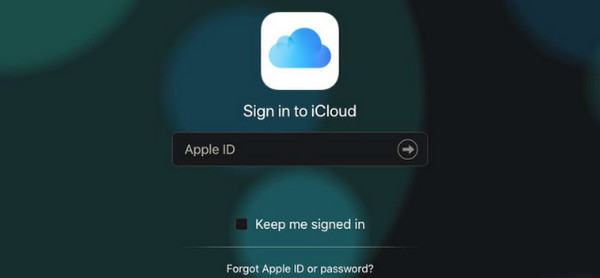
Teil 3. So ändern Sie den iPhone-Standort mit dem FoneLab Location Changer
Neben der Ortung Ihres iPhone-Standorts bieten wir ein Tool zum Ändern Ihres Standorts in Echtzeit an. Es ist der FoneLab-Standortwechsler Software. Das Tool eignet sich am besten für Leute, die ihren iPhone-Standort austricksen möchten Ändern des iPhone-Standorts. Das Tool bietet drei Hauptbewegungsrouten für den Prozess. Lassen Sie uns sie unten unterscheiden.

FoneLab Location Changer ermöglicht es Ihnen, Standorte auf dem iPhone, iPad oder iPod Touch einfach zu ändern.
- Stellen Sie Ihren Standort auf iOS-Geräten entsprechend auf einen beliebigen Ort ein.
- Bewegen Sie Ihr iPhone mit Ihren Wunschrouten mit oder ohne Start- und Zielpunkt.
- Verschiedene iOS-Geräte werden unterstützt.
- One-Stop-Modus – Er verschiebt den GPS-Standort Ihres iPhones, nachdem Sie Ihre Start- und Endpunkte eingerichtet haben.
- Multi-Stopp-Modus – Ermöglicht das Festlegen mehrerer Spots. Später können Sie sie verbinden und die Route wird je nach Ihren Vorlieben verschoben.
- Joystick-Modus – Ermöglicht die Steuerung des Joysticks über eine Computermaus. Ihr iPhone kann sich danach frei bewegen.
Es ist Zeit zu wissen, wie FoneLab-Standortwechsler ändert Ihren iPhone-Standort. Bitte beachten Sie die detaillierten Schritte unten, wenn Sie die besten Ergebnisse erzielen möchten. Weitergehen.
Schritt 1Laden Sie den FoneLab Location Changer auf Ihr iPhone herunter. Die Wartezeit des Downloadvorgangs beträgt nur wenige Sekunden. Dies hängt jedoch von der Stärke Ihrer Internetverbindung ab. Richten Sie später die Software auf Ihrem Computer ein und starten Sie sie.
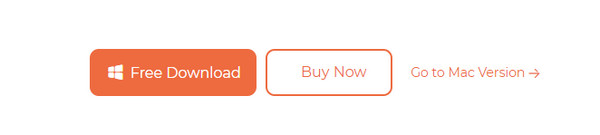
Schritt 2Die erste Schnittstelle werden die Bewegungsmodi der Software sein. Es umfasst den Standort ändern, den One-Stop-Modus, den Multi-Stop-Modus und den Joystick-Modus. Bitte lesen Sie deren Anweisungen und Funktionen unter ihrem Namen. Es geht darum, eine Ahnung davon zu haben, wie Sie sie verwenden werden. Anschließend werden Sie zu einer neuen Benutzeroberfläche weitergeleitet.
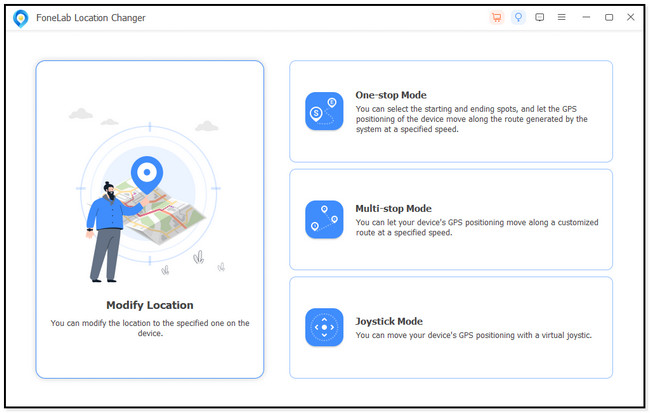
Schritt 3Gehen Sie zur Suchleiste des Standort ändern Dialog. Wählen Sie anschließend den Standort aus, den Sie als Ihren festlegen möchten. Sie müssen es nur eingeben. Klicken Sie später auf Bestätigen Sie Ändern Klicken Sie auf die Schaltfläche, um Ihren bevorzugten Bereich aufzurufen. Die Software wird geladen. Sie müssen nur ein paar Sekunden warten.
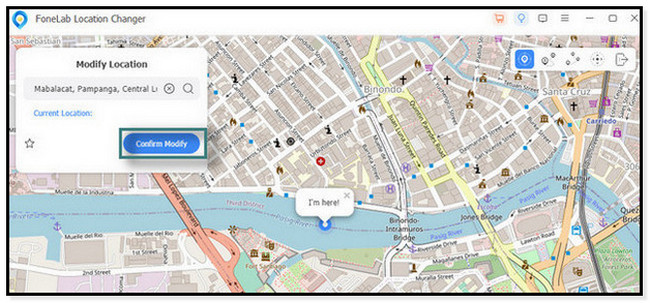
Schritt 4Die digitale Karte wird von ihrem aktuellen Standort an Ihren gewünschten Standort verschoben. Danach sehen Sie „Ich bin hier!“ Symbol. Dies bedeutet, dass Sie den Standort erfolgreich auf Ihrem iPhone festgelegt haben. Trennen Sie das iPhone später sicher vom Computer.
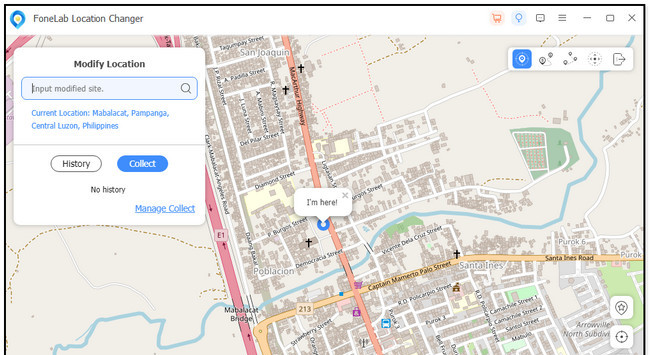

FoneLab Location Changer ermöglicht es Ihnen, Standorte auf dem iPhone, iPad oder iPod Touch einfach zu ändern.
- Stellen Sie Ihren Standort auf iOS-Geräten entsprechend auf einen beliebigen Ort ein.
- Bewegen Sie Ihr iPhone mit Ihren Wunschrouten mit oder ohne Start- und Zielpunkt.
- Verschiedene iOS-Geräte werden unterstützt.
Teil 4. FAQs zum Finden meines iPhones von einem Computer aus
1. Warum kann mein PC mein iPhone nicht finden?
Wenn dieses Problem bei Ihnen auftritt, ist die Funktion „Mein suchen“ möglicherweise deaktiviert oder offline, bevor Sie Ihr iPhone finden. Glücklicherweise gibt es eine alternative Möglichkeit, Ihr iPhone zu finden. Dies geschieht unter Verwendung der IMEI-Nummer. Es handelt sich um eine 15-stellige Nummer, die in Ihr iPhone integriert ist. Wenn Sie es wissen, verwenden Sie einen IMEI-Tracker und melden Sie es den Behörden, um eine sichere Wiederherstellung Ihres iPhones zu gewährleisten.
2. Wie kann ich mein verlorenes iPhone ohne Apple-ID bei Find My finden?
Nein. Sie können Ihr verlorenes iPhone nicht ohne eine Apple-ID in der Find My-App finden. Dies ist eine der Hauptanforderungen, die Sie erfüllen müssen. Wenn Sie nicht wissen, wie Sie die Find My-Funktion auf Ihrem iPhone aktivieren, befolgen Sie bitte die folgenden Anweisungen. Öffne das Einstellungen App auf Ihrem iPhone und wählen Sie die Name des Kontos oben. Wählen Sie später die aus Finde meine Funktion und schalten Sie den Schieberegler um. Sie müssen es in grüner Farbe belassen. Es bedeutet lediglich, dass es aktiviert ist.

FoneLab Location Changer ermöglicht es Ihnen, Standorte auf dem iPhone, iPad oder iPod Touch einfach zu ändern.
- Stellen Sie Ihren Standort auf iOS-Geräten entsprechend auf einen beliebigen Ort ein.
- Bewegen Sie Ihr iPhone mit Ihren Wunschrouten mit oder ohne Start- und Zielpunkt.
- Verschiedene iOS-Geräte werden unterstützt.
Wir hoffen, dass Sie lernen, wie Sie die Anmeldung bei „Mein iPhone suchen“ von einem Computer aus durchführen. Wir freuen uns, dass Sie dabei keine Schwierigkeiten hatten. Bitte vergessen Sie außerdem nicht, es zu verwenden FoneLab-Standortwechsler wenn Sie Ihren Standort zu jemand anderem ändern möchten. Haben Sie weitere Fragen zu Ihren iPhone-Problemen? Bitte hinterlassen Sie sie im Kommentarbereich unten. Danke schön!
